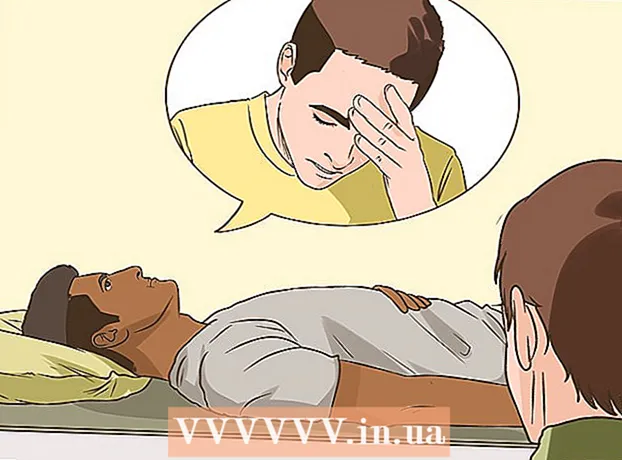Autor:
Eugene Taylor
Fecha De Creación:
9 Agosto 2021
Fecha De Actualización:
1 Mes De Julio 2024
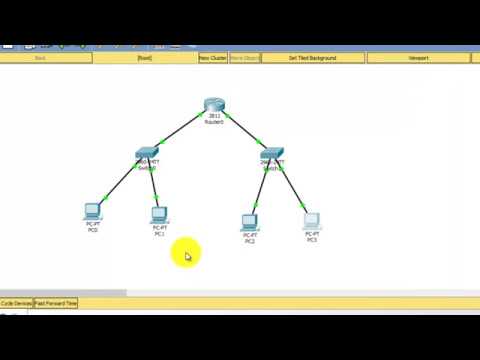
Contenido
A muchas personas no les gusta la molestia de asignar una dirección IP estática a cada PC de la red. El Protocolo de configuración dinámica de host, o DHCP a corto plazo, elimina la necesidad de hacer esto al permitirle configurar automáticamente la configuración de IP. Este manual y los ejemplos se basan en el enrutador Qwest Actiontec Q1000. Otros enrutadores diferirán ligeramente de esto. pero el procedimiento estándar es el mismo para todos los enrutadores.
Al paso
 Inicie un navegador. Conéctese a su enrutador ingresando la dirección IP. Esto varía según la marca y se indica en la documentación del enrutador.
Inicie un navegador. Conéctese a su enrutador ingresando la dirección IP. Esto varía según la marca y se indica en la documentación del enrutador. - A continuación, se muestran algunas direcciones IP conocidas para diferentes enrutadores:
- Linksys, 3Com, Asus, Dell, US Robotics: 192.168.1.1
- Qwest (también conocido como CenturyLink), DLink, Netgear, Trendnet, Senao: 192.168.0.1
- Belkin, Microsoft y SMC: 192.168.2.1
- Apple: 10.0.1.1
- Si ha perdido la documentación y su enrutador no está en la lista, busque en Google el nombre de su enrutador y la "dirección IP predeterminada" para encontrar la información correcta.
- Otra forma de encontrar la dirección IP de su enrutador es la siguiente: en una PC, abra el símbolo del sistema (haga clic en Comienzo > Ejecutar / Buscar cmd) y escriba ipconfig. Busque la línea con la puerta de enlace predeterminada y pruebe con ese número.
- En Macintosh, abra el panel de control de red (Preferencias del Sistema ..., red) y busque Enrutador: Esta es la dirección IP de su enrutador.
 Iniciar sesión. Cuando se le solicite, ingrese el nombre y la contraseña de su enrutador e inicie sesión en su enrutador. No todos los enrutadores requieren este paso. Si es estándar que su enrutador requiera una contraseña, estará en su documentación. La contraseña predeterminada suele ser "admin" y puede dejar el campo de nombre de usuario en blanco.
Iniciar sesión. Cuando se le solicite, ingrese el nombre y la contraseña de su enrutador e inicie sesión en su enrutador. No todos los enrutadores requieren este paso. Si es estándar que su enrutador requiera una contraseña, estará en su documentación. La contraseña predeterminada suele ser "admin" y puede dejar el campo de nombre de usuario en blanco.  Ir Ajustes -> Ajustes básicos. Desplácese hacia abajo hasta que obtenga Servidor DHCP Habilitar / Deshabilitar, con algunos botones de opción. Si está deshabilitado, seleccione Cambiar
Ir Ajustes -> Ajustes básicos. Desplácese hacia abajo hasta que obtenga Servidor DHCP Habilitar / Deshabilitar, con algunos botones de opción. Si está deshabilitado, seleccione Cambiar Si lo desea, puede cambiar el número con el que DHCP asigna las direcciones IP. Esto es opcional y depende de sus preferencias personales. Si no está seguro de qué es esto, es completamente seguro omitir este paso.
Si lo desea, puede cambiar el número con el que DHCP asigna las direcciones IP. Esto es opcional y depende de sus preferencias personales. Si no está seguro de qué es esto, es completamente seguro omitir este paso. - Algunos enrutadores tienen la opción de especificar el número máximo de clientes DHCP. Si su enrutador tiene esta opción, sume todas las computadoras, teléfonos inteligentes y otros dispositivos que usan Internet (como Apple TV). Agregue algunos más para los huéspedes que vienen de visita y desean usar su teléfono inteligente con Internet. Cuando se alcanza el número máximo, nadie más puede obtener una dirección hasta que ya no se use otra.
 Configure el DNS. Utilice los servidores DNS proporcionados por su ISP o utilice los siguientes servidores DNS: 205.152.37.254, 205.152.132.235, 205.152.132.23. Se pueden encontrar muchos servidores DNS. Es mejor utilizar el de su ISP.
Configure el DNS. Utilice los servidores DNS proporcionados por su ISP o utilice los siguientes servidores DNS: 205.152.37.254, 205.152.132.235, 205.152.132.23. Se pueden encontrar muchos servidores DNS. Es mejor utilizar el de su ISP.  Guarde su configuración. presiona el botón Ahorrar o Aplicar, o como sea que su enrutador llame al botón que guarda los cambios.
Guarde su configuración. presiona el botón Ahorrar o Aplicar, o como sea que su enrutador llame al botón que guarda los cambios.  Configure sus dispositivos de red. Abra las configuraciones de red de las computadoras en su red. En Windows, vaya a Panel de control -> Conexiones de red -> coneccion LAN (o conexión inalámbrica) y seleccione Obtener la dirección IP automáticamente. En Mac, vaya a Preferencias del Sistema y haga clic en la red. Seleccionar ahora Usando DHCP. En un dispositivo con Wi-Fi, verifique la configuración de Wi-Fi y seleccione DHCP como la fuente de la dirección IP.
Configure sus dispositivos de red. Abra las configuraciones de red de las computadoras en su red. En Windows, vaya a Panel de control -> Conexiones de red -> coneccion LAN (o conexión inalámbrica) y seleccione Obtener la dirección IP automáticamente. En Mac, vaya a Preferencias del Sistema y haga clic en la red. Seleccionar ahora Usando DHCP. En un dispositivo con Wi-Fi, verifique la configuración de Wi-Fi y seleccione DHCP como la fuente de la dirección IP.  ¡Estás listo!
¡Estás listo!
Consejos
- Consulte el manual de su enrutador para obtener instrucciones. Esta guía general debería ayudarlo en la mayoría de los casos. Los conceptos básicos son todos iguales, pero la ubicación real de las piezas dentro del software del enrutador es diferente.
Advertencias
- Asegúrese de tener acceso físico a su dispositivo de red en caso de que necesite restablecerlo a la configuración de fábrica.
- Activar DHCP en una red inalámbrica no segura es algo que no debe hacer en absoluto. De esa manera, cualquiera puede conectarse y robar su ancho de banda sin ningún conocimiento de redes.
Artículos de primera necesidad
- Enrutador
- Ordenador
- Cable de red o tarjeta LAN inalámbrica